前言:
从这一篇章开始,我将会通过游戏实例来讲解如何使用unity制作一个标准的游戏,介绍的内容较多,需要整理的东西也多可能中途会有一两天的咕咕咕,预计想要完成两个游戏,一个射击类一个塔防类,从射击类开始。
素材来源于网络、资料附赠、自行制作以及unity商店购买使用等等,整个游戏完成后会放上可用的素材包。思考了下,语言改成英文,涉及到的英文尽量翻译出来放在文章开头或结尾,这次的翻译就放到下篇文章了。
射击类游戏实例
作为第一个用来发布讲解的游戏,我立马就想到了射击类游戏,当然不是第一人称射击的那种,是打小飞机累计得分的那种类型,方便魔改参数以及自行制作一些敌人的模型。
游戏相关设定:
1.在游戏中,我们将操作战舰击坠敌人的飞船,游戏开始后战舰会向前推进,消灭敌人取得分数,战舰被击落游戏才会结束。
2.战舰拥有固定装甲(血量),敌人有多种并拥有独特的飞行轨迹与装甲
3.屏幕上会显示血量、得分等内容
4.待添加
资源导入
右键【Assets】—【Import new Asset】—选择素材所在文件夹
或者直接将文件拖入窗口
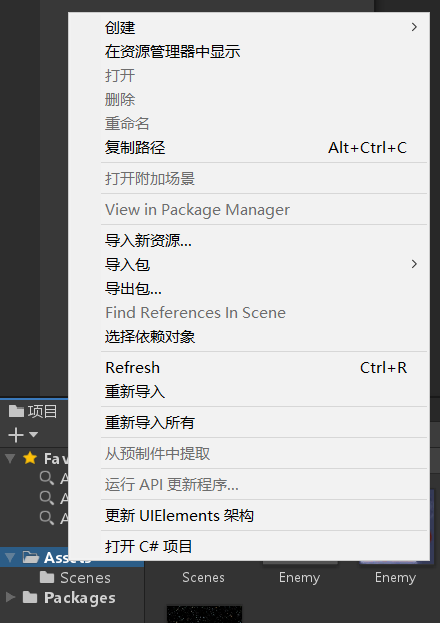
Project(项目)窗口是一个浏览器窗口,主要负责资源管理,它与系统硬盘上当前游戏工程的Assets文件夹是对应的。也就是说可以在项目窗口进行文件操作。
场景创建
游戏背景为太空,是一颗巨大的星球与浩瀚的星空(虽然做出来可能有点糊),下面介绍如何创建材质球并为星空完成UV动画。
1.菜单栏【File】—【New Scene】创建一个新场景
2.【File】—【Save Scene As】,将当前场景存放至Assets文件夹下并命名
3.菜单栏【GameObject】—【3D Object】—【Plane】,创建一个平面体作为地图背景
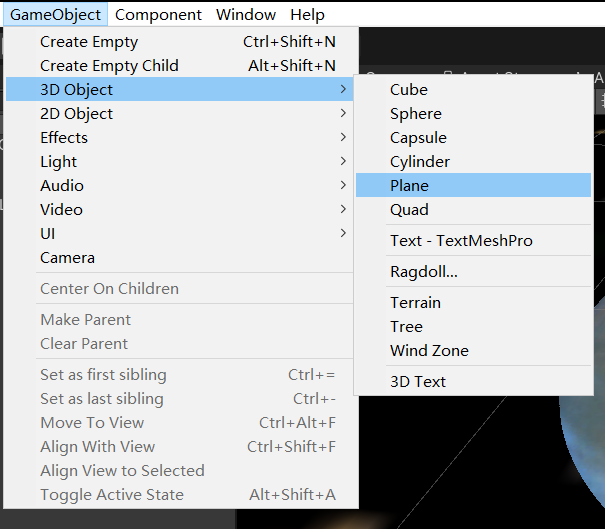
4.右键【Project】—【Create】—【Material】,创建一个材质球并命名为Background,选择贴图为背景图片mars(Albedo左边有个按钮)
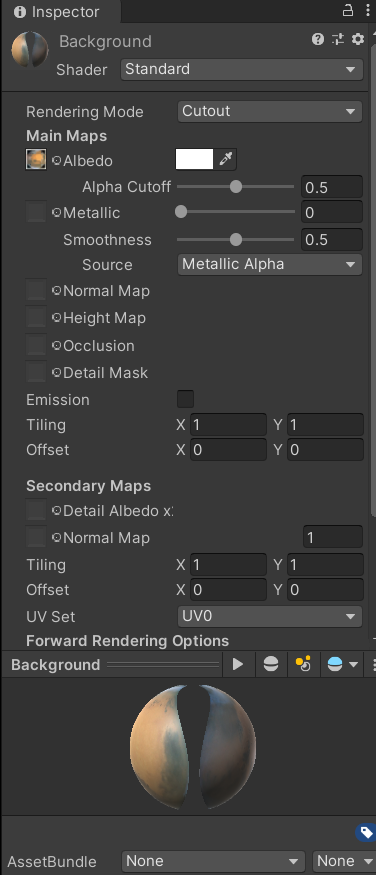
5.选中之前创建的背景模型,在Inspector窗口中【Materials】一栏下有Element0,指定Background材质球
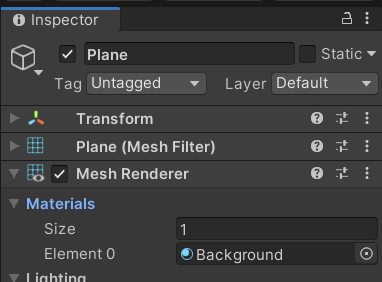
6.这时候会发现贴图周围有多出的边框,选择材质球,将Rendering Mode设为Cutout就能显示出透明效果
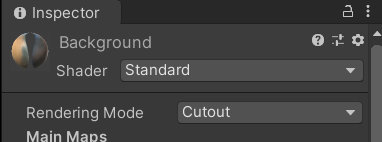
7.创建另一个平面体,放大一些,置于上一个贴图下方作为星球的背景,为其创建材质球【Unlit】—【Texture】,指定对应星空图片为背景
星空背景不需要接受光线,直接更换个材质就行,Shader类似于模板,选择不同Shader有不同的质感表现

8.选中星空模型,右键【Project】—【create0】—【Animator Controller】,创建一个动画控制器,拖动动画控制器至Inspector窗口空白处,将动画控制器组件指定给星空背景模型
这操作会给星空模型添加一个Animator动画组件,并自动与当前的动画控制器关联
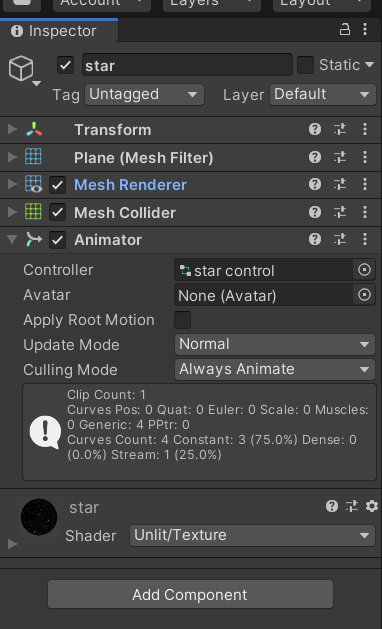
9.【Window】—【Animation】—【Animation】打开动画窗口,Create一个动画文件保存在Assets文件夹下
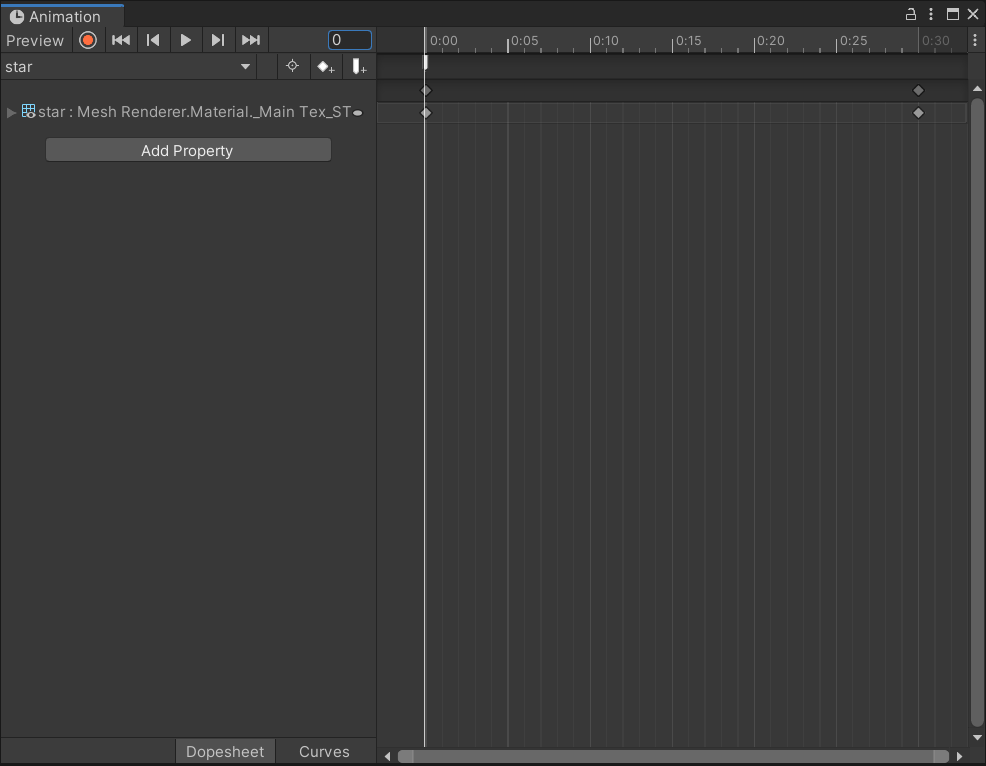
10.【Add Property】—【Material_Main_Tex_ST】,前进30帧,将w值改为-1,星空背景就能进行循环移动了

当前完成效果:
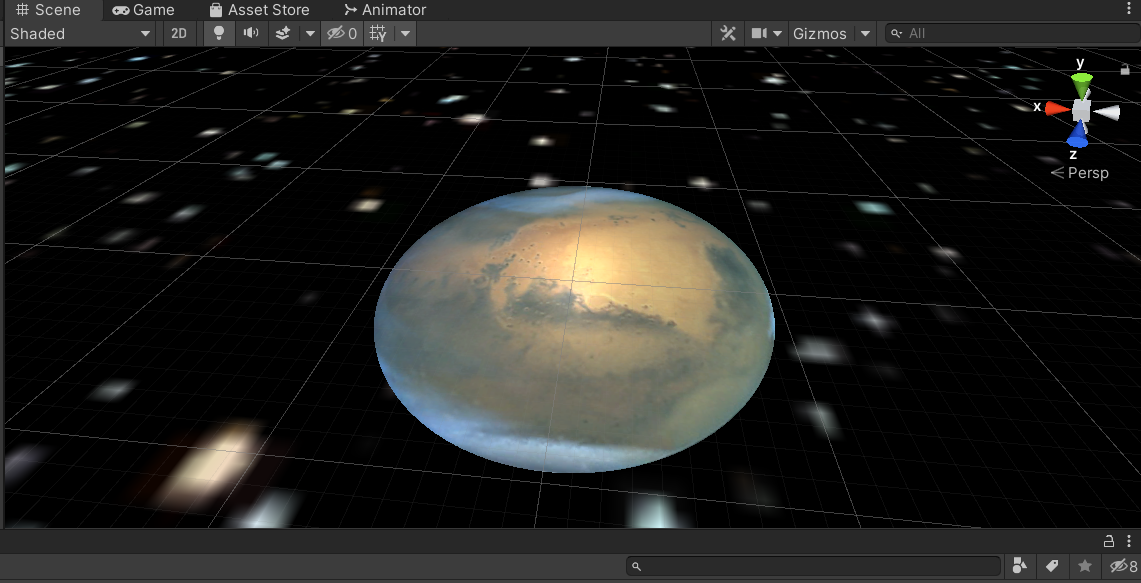
总结:
相关的摄像机和灯光强度之类将会放到之后演示,后续会把详细的动画讲解放到一起,上边演示了创建一个贴图星球和会移动的星空背景,使用了现成的素材,之后会替换掉(这个看上去小违和),很多方面只说了如何操作并没有详细讲解,之后的实例内容应该会更简略,具体版块功能使用方法什么的在后续学习后会另开个分类讲解。一个人去完成策划、程序设计、美术制作、项目管理、文章编写属实需要时间,现在越发崇拜个人完成制作的游戏,比如我最喜欢的《我的世界》。
文章来源: 博客园
- 还没有人评论,欢迎说说您的想法!


 客服
客服


